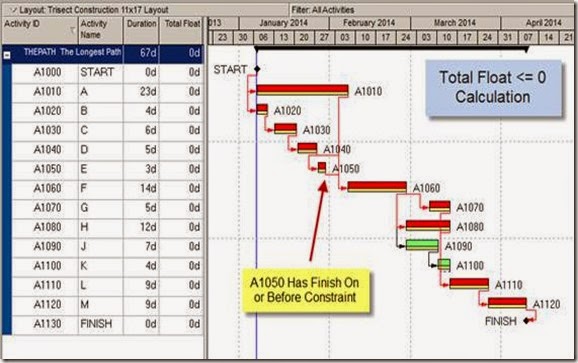Os cronogramas de projetos tendem para o atraso, mas o que pode ser feito para tornar os cronogramas mais confiáveis no tempo? O buffer de agendamento semelhante a uma contingência de custo ajuda os projetos a tornarem-se mais confiáveis.
Os planos de projeto geralmente são mais otimistas do que a
realidade. Os motivos dessa disfunção são que os planos do projeto não
consideram: ineficiências na transferência de tarefas entre recursos, o congestionamento
no local de trabalho, a coordenação entre vários contribuidores e a multitarefa
de recursos críticos. Pode-se pensar que não contabilizar esses efeitos de
atraso seria contrabalançado pelos contribuidores que cumprissem as suas
estimativas. Mas este não é o caso. Uma vez que a duração é inserida no plano
do projeto (seja conservadora ou otimista) torna-se sujeita a todos os efeitos
de arrasto da Lei de Parkinson e a procrastinação.
Assim, mesmo as estimativas conservadoras de duração podem
tender para o atraso na execução. O que pode ser então feito para tornar as
durações da atividade competitivas e confiáveis? Inclui na programação um
buffer de agendamento semelhante a um item de linha de contingência de custs.
Os itens de linha orçamentais não são preenchidos e o projeto geral está
protegido contra gastos excessivos com uma contingência de custos. Esta mesma
abordagem funciona bem para proteger o cronograma e manter as durações da
atividade competitivas.
Este post discute como incluir um buffer de agendamento para
que a duração da programação permaneça competitiva e confiável no objetivo.
Temos um cronograma de projeto na Figura 1.
Figura 1
Este agendamento tem dois caminhos que são igualmente
críticos. As estimativas de duração nos
dois caminhos incluem alguma folga. A data de fim do projeto é 22 de Junho de
2018.
Na figura 2 ajustámos as durações das atividades para
remover a folga e ron´las mais realistas e competitivas.
Figura 2
Note a linha de base original e as durações correntes de
atividade. As economias de tempo cortando as estimativas de duração são
combinadas numa atividade de buffer. O projeto ainda está programado para
finalizar em 22 de junho de 2018.
Temos um cronograma muito mais confiável do que a Lei de
Parkinson ou o arrastão devido à procrastinação. (A Lei de Parkinson diz que o
trabalho tende a preencher todo tempo alocado). Os membros da equipa trabalham
cada vez mais rápido, de acordo com as durações mais agressivas de atividade. E
o atraso em qualquer caminho crítico pode ser absorvido pelo buffer. Isso proporciona
ao gestor do projeto uma ferramenta para prolongar as durações de atividade
relevantes quando necessário.
Felizmente, todas as atividades estão de acordo com as
estimativas do plano e o projeto acaba cedo. Caso contrário, o cronograma,
incluindo o buffer, ainda é um cronograma muito mais confiável. O trabalho é
realizado com mais senso de urgência e o gestor de projeto pode distribuir
buffer, de acordo, para atividades que realmente precisam de extensão.
Em suma
Uma linha de item como
buffer de agendamento similar a um item de contingência de custo encoraja um
bom ritmo de trabalho e melhora a confiabilidade. O fator-chave que faz
com que o buffer de agendamento funcione é que ele é de propriedade e
controlado pela gestão. Possível discussão sobre quem controla o buffer, pode
levar alguns a ocultar este buffer nas suas atividades de agendamento de final
do projeto, como o comissionamento.
Acredito que o buffer funciona melhor quando é claramente
visível no cronograma. Este buffer ajuda a limitar os efeitos negativos da Lei
de Parkinson e a procrastinação. Além disso, o buffer é uma ferramenta
adicional de gestão de projetos para estender apenas essas atividades que têm
necessidade real de ajuste. Assim, o buffer torna o cronograma mais confiável,
pois o gestor do projeto começa com um cronograma comprimido e direciona a
extensão das atividades, de acordo, e somente onde realmente é necessário.